
Plan sur plan
|
Plan sur plan |
Cette commande permet de contraindre un plan de la pièce à inclure par rapport à un plan de la géométrie de destination.
Étapes de création / Utilisation :
Cliquez sur l'icône  ou choisissez la commande Assemblage
> Plan sur plan... à partir du menu déroulant.
ou choisissez la commande Assemblage
> Plan sur plan... à partir du menu déroulant.
Il est également possible de rajouter des contraintes dans une configuration d'un mécanisme. Choisissez dans ce cas la commande Mécanisme > Plan sur plan... à partir du menu déroulant.
1. Sélectionnez un plan sur la géométrie à inclure.
2. Sélectionnez un plan sur la géométrie de destination.
3. Saisissez le décalage.
Le positionnement Plan sur plan, peut être soit :
un contact (les géométries s'opposent par rapport aux plans sélectionnées).
un alignement (les géométries sont du même côté par rapport aux plans sélectionnées).
un orientation (les géométries ont un angle entre elles).
Il est possible de saisir un décalage entre les 2 plans.
|
Il est possible de créer un plan milieu "à la volée" en cliquant sur "+" du champ correspondant. |
Options disponibles :
Inverser :
Permet d'inverser le sens de décalage. Cette option est également disponible en cliquant sur la flèche de l'étiquette.
Modifications / Informations complémentaires :
La modification peut se faire soit par le contextuel avec la commande Éditer plan sur plan, soit en cliquant sur les étiquettes.
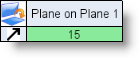
Le double-clic :
Sur les 2 plans, permet de changer la direction d'un plan (contact / alignement).
Sur le nom, permet de renommer la contrainte.
Sur la flèche, permet d'inverser le sens de décalage.
Sur la valeur, permet de changer la valeur de décalage.